飽きもせず、性懲りもなく、パソコンから Android を操作する 方法を紹介します。
導入
パソコン側
https://github.com/Genymobile/scrcpy/releases
最新のファイルをダウンロードします。
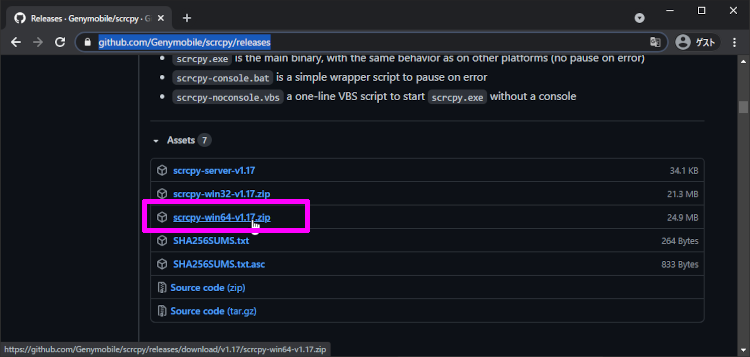
ZIPで圧縮されているので展開します。
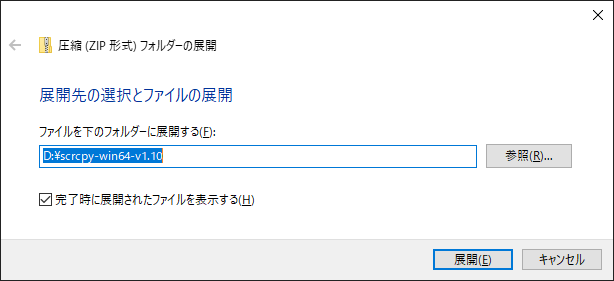
これでパソコン側の準備は完了です。
Android 側
既に「USB デバッグ」 を有効化している場合は飛ばしてください。
Android の 「USB デバッグ」 を有効化するため、まず「開発者向けオプション」を有効化します。
「ビルド番号」を7回タップして「開発者向けオプション」を有効化します。
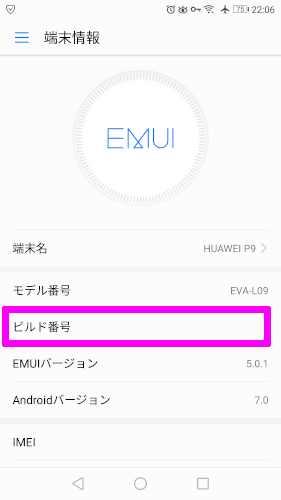
設定画面にもどり「開発者向けオプション」が増えているので開きます。
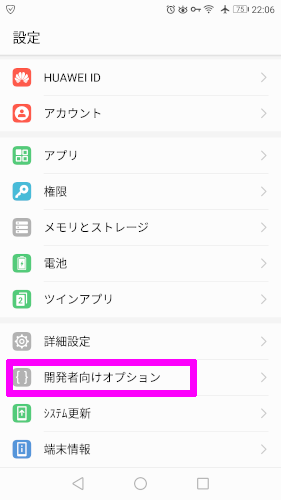
「開発者向けオプション」を ON にします。
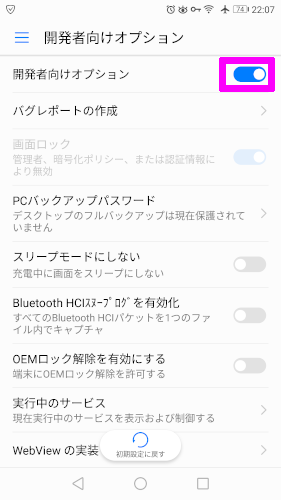
そのままスクロールして USBデバッグ を ON にします。
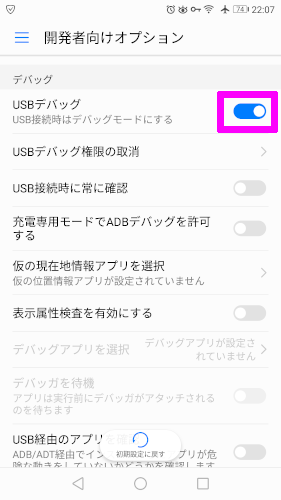
ミラーリング開始
USBケーブルで パソコンと Android を接続します。
USB の接続モードが選べるので「メディアデバイス(MTP)」を選択します。
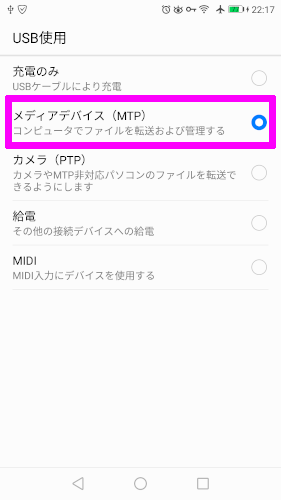
展開した「scrcpy-win64-v1.10」フォルダを PowerSell で開きます。
展開した「scrcpy-win64-v1.10」フォルダ内で「Shift」キーを押しながら、マウスの右クリックで簡単に開くことができます。
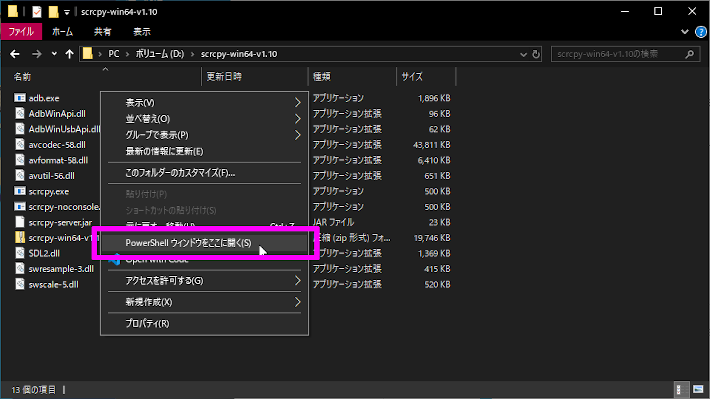
Android デバイスを接続します。
1 | ./scrcpy |
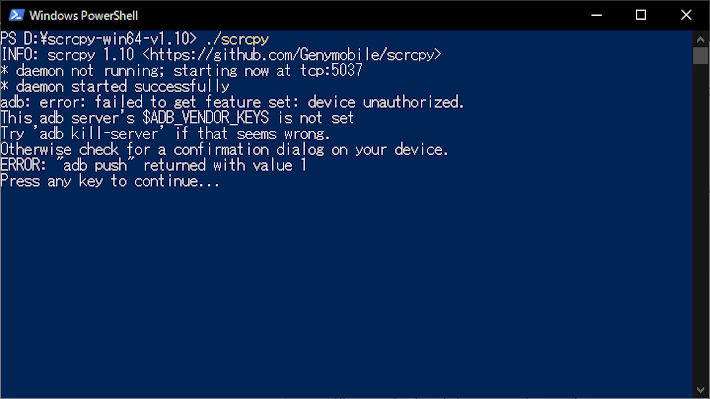
1回目はエラーになりますが、Android 側に「USB デバッグを許可」の確認が出ているので、「OK」を押します。
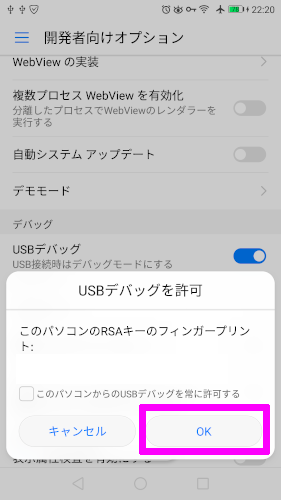
再度、実行します。
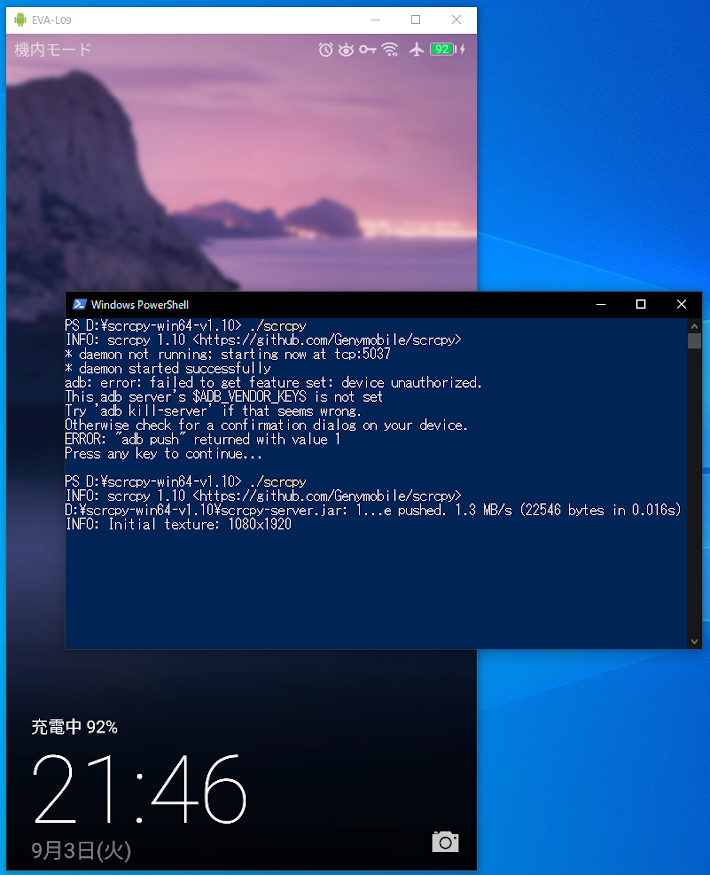
これだけで、完了です。
画質もいいし、マウスで操作もできます。
遅延もありません。
scrcpy の Wi-Fi 接続方法
scrcpy は Wi-Fi で PC画面に表示することができます。
ちょっと苦戦したので、その設定方法を説明します。
Android 側の設定
「充電専用モードでADBデバッグを許可する」を有効にします。
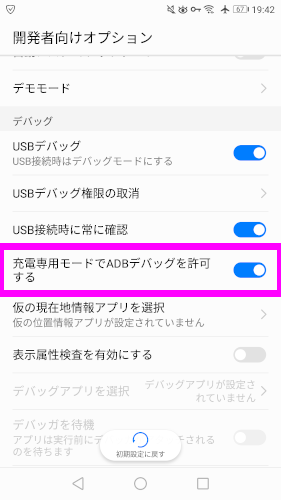
これが 有効になっていないと接続に失敗します。
Android の IP アドレス 確認
「端末情報」>「端末の状態」>「IP アドレス」の順で潜っていけば見つかると思います。
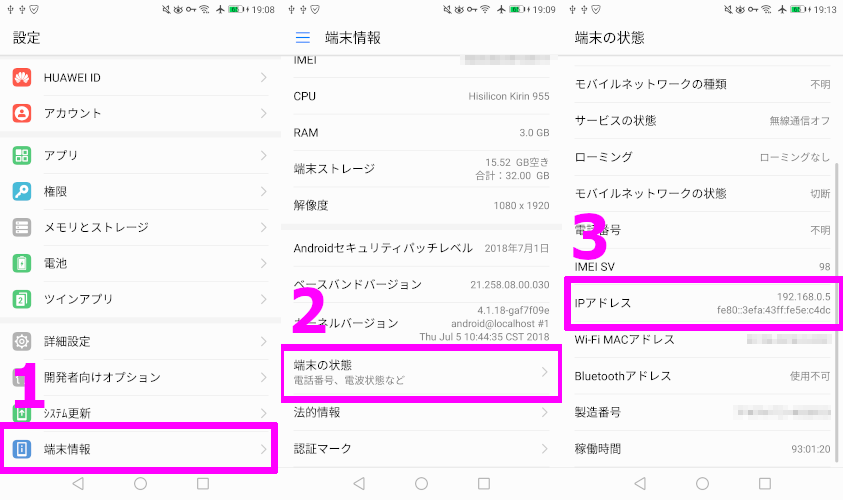
Wi-Fi 接続
パソコンと Android を USB で接続します。
繋いだら、PowerShell に下記コマンドを入力します。
1 | ./adb tcpip 5555 |
USBデバッグ確認が出たら、許可にチェックを入れて「OK」を押します。
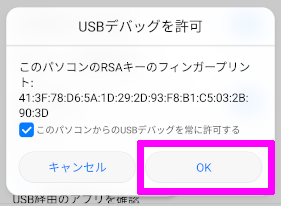
もしエラーが出た場合は、USBデバッグ確認 でもたついたためなので、再度コマンドを投げましょう。
1 | error: device unauthorized. |
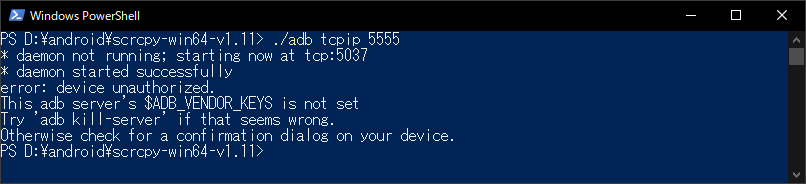
USB を Android から抜いて、下記コマンドを入力します。
1 | ./adb connect 192.168.0.5:5555 |

1 | connected to 192.168.0.5:5555 |
と、出れば Wi-Fi 接続成功です。
scrcpy を起動させると、何時も通りにパソコン画面に Android の画面が表示されて操作することができます。
1 | ./scrcpy |
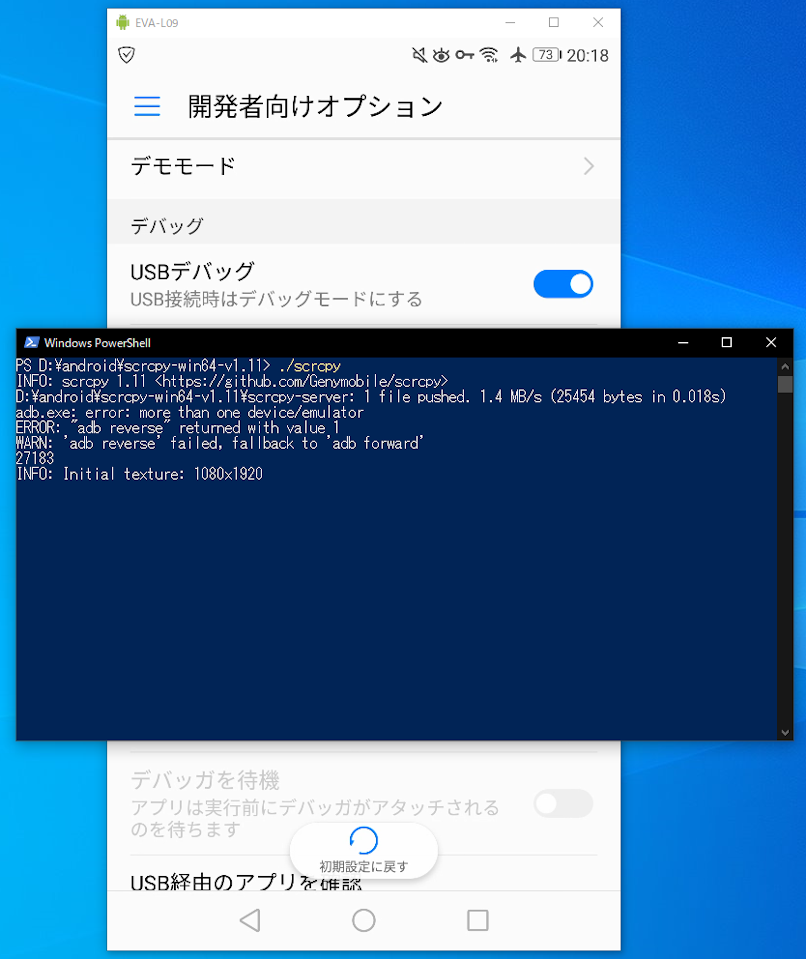
エラー出てるけど問題なく表示されます。
1 | INFO: scrcpy 1.11 [https://github.com/Genymobile/scrcpy](https://github.com/Genymobile/scrcpy) |
おわりに
とっても簡単にできて大満足です。
パソコンにツールをインストールすることも無く、Android に アプリを入れることも無く、とっても清潔でめちゃくちゃいいです。
もちろん、Root 化 してなくても使えます。
ワイヤレス接続や動画撮影もできるみたいなので、そのうち試してみたいと思います。
